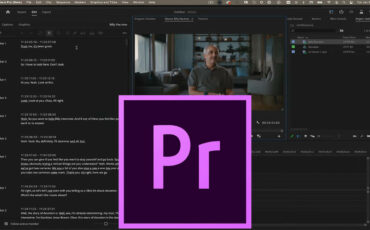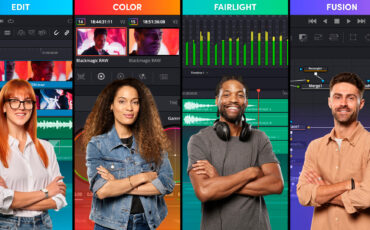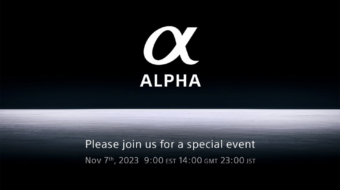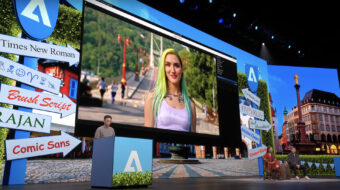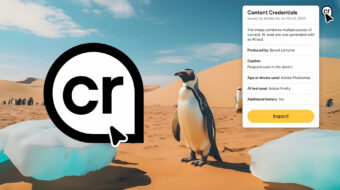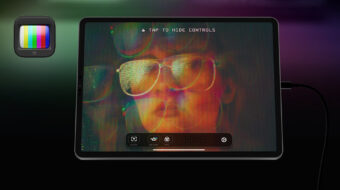時々、短いビデオや企業映画の編集をすることがあります。それはとても楽しいことですが、2分のビデオに必要な小さな断片を選ぶために、4時間の映像に目を通さなければならないようなことはありません。この種のプロジェクトでは、オーバーシュートの傾向があるため、苦労はつきものです。しかし、ハリウッドの映画制作者でさえ、6時間のシーンの取材が入ることがあります。オスカー受賞編集者であるトム・クロスは、MZedのコース “The Art & Technique of Film Editing “でそう語っています。彼はどのようにこの課題に取り組んでいるのでしょうか?何かコツはあるのでしょうか?効率的にクリップを選ぶための最も効果的なテクニックとは?私はそれを知りたいと思っています。
トム・クロスは、息をのむような編集の長編映画『ウィップラッシュ』、美しいミュージカル映画『ラ・ラ・ランド』、そして最新作の時代劇ブラックコメディドラマ『バビロン』など、デイミアン・チャゼル監督とのコラボレーションでよく知られています。MZed.comの彼のコースでは、トムが編集した様々なシーンを分解しながら、彼の技術的なワークフローとクリエイティブな決断の両方についての洞察を教えてくれます。
もちろん、彼のヒントやトリック、実践方法の多くは、特に映画編集に最も適しています。しかし、ショットを選択するプロセスに関しては、私たちは皆同じ船に乗っています。
映像編集のアート&テクニック “コースはこちらから。

クリップ選択のためのフォルダの配置
クリップを素早く簡単に選択できる魔法のボタンがあったらいいと思いませんか?残念ながら、苦々しく聞こえるかもしれませんが、そんなものはありません。編集前の映像整理が重要であり、それを回避することはできません。フォルダの整理をサボると、後で膨大な時間を失うことになります。
では、どのような方法で素材を整理するのがベストなのでしょうか?お使いのソフトウェアや個人のワークフローによります。トム・クロスは、デイリーをシーンごとに分類し、それぞれを別のビンに入れることを勧めています。ビンのタイトルには、次のような短い説明も付けます: 「シーン7 – Rudyが人形を見つける」。ビンの中では、彼はサムネイルを使うのが好きで、セットアップごとに並べています。つまり、各行(下のスクリーンショットに表示)は、このシーンの異なるカメラアングル(7、7A、7Bなど)を表し、クリップを最初のテイクから最後のテイクまで順番に並べます:
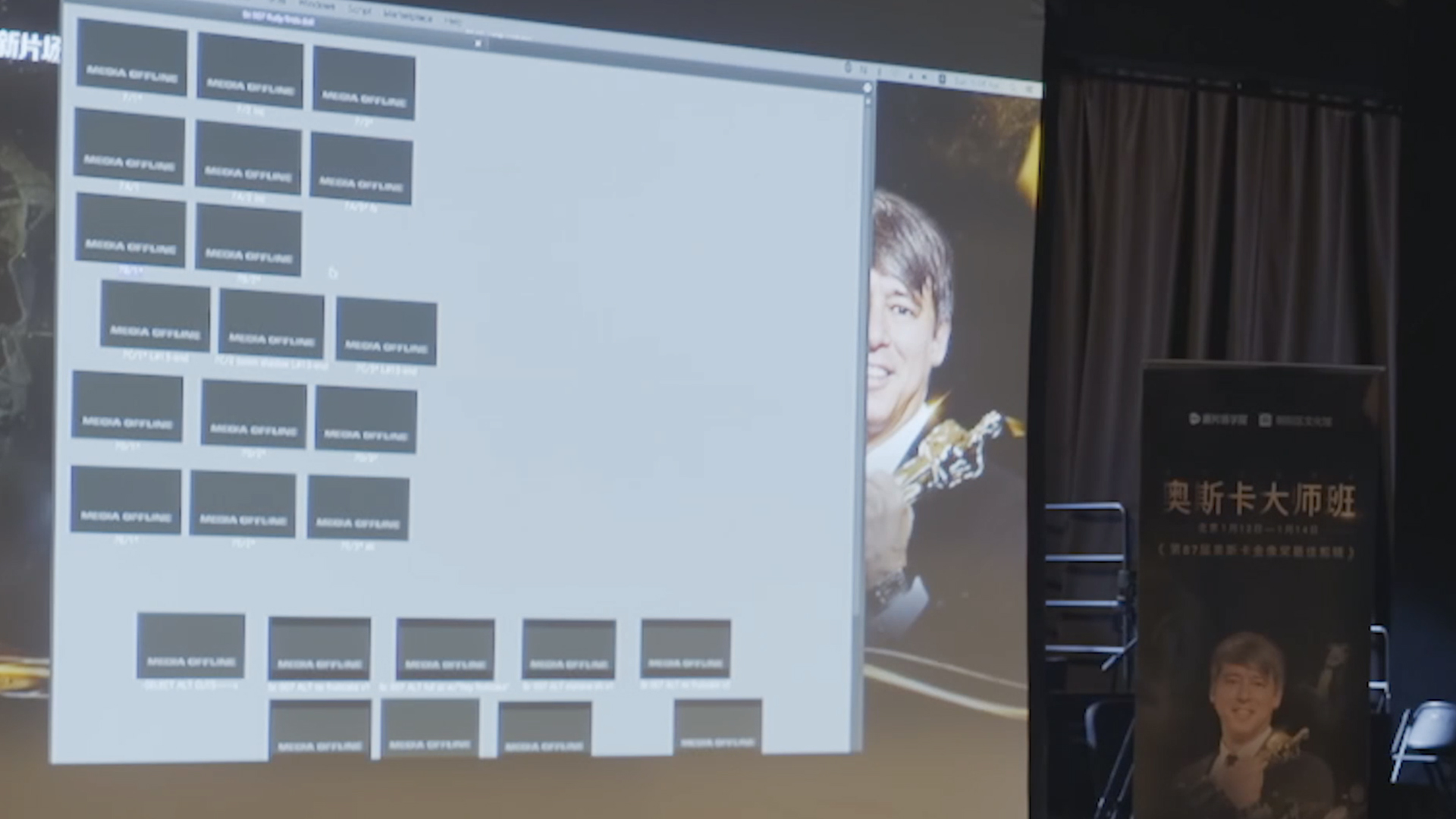
長編映画やストーリー性のある短編映画のように、番号のついたシーンや明確に定義されたショットで作業する場合は、確かに素晴らしい提案です。しかし、もしあなたの映像が乱雑なラン&ガンのレコーディングや、非構造的なドキュメンタリークリップの束だったらどうでしょう?その場合は、もっともらしいグループに分ける別の方法を見つける必要があります。フォルダの配置は、場所、登場人物、アクションの種類など、編集中に必要な要素をすばやく見つけるのに役立つものであれば何でも構いません。
メタデータの扱いに慣れていて、すべてのクリップにメタデータを追加するのに必要な忍耐力(またはアシスタント)がある場合は、先に進んでください。このステップは、クリップの選択と編集のスピードアップにもつながります。
自分の映像を知る
映像を整理したら、当然、それを見なければなりません。たとえ何時間にも及ぶフィルム素材であっても、必要なシーンが数分であってもです。トム・クロスがいくら強調しても足りないくらいです。撮影されたすべてのフレームを知ることは、編集者としてのあなたの責任です。なぜなら少なくとも、プロデューサーやクライアントにこう言えるようにするためです: 「申し訳ありませんが、この瞬間はありません。あるいは、”はい、この問題は解決できます。”

しかし、このプロセスを加速させるヒントがいくつかあるので、以下に紹介します。
彼が好むワークフローでは、トムは常に各カメラのセットアップからシーンごとに最後のテイクだけを見ることから始めます。最後のテイクが必ずしも最高のものであるとは限りません。しかし、通常、この時点まで、撮影現場の映画制作者は、構図、ブロッキング、カメラの動きなど、必要なディテールをすべて釘付けにしています。
現存するすべてのアングルを1回ずつ見ることで、撮影されたすべてのもののおおよその見当がつきます。その後、トム・クロスは一番最初に戻って、すべてのテイクとすべての映像を見始めます。すでに素材に慣れているため、今回は見ながらセレクトを始めることもできます。
見ながらクリップを選択
ビンを整えたら、いよいよすべての映像をタイムラインに入れます。ここでトム・クロスは、シークエンス・プロ・シーンを作ることも好んでいます。なぜなら、シークエンス・プロ・シーンを作ることで、自分が扱っている素材の量を概観でき、簡単な作業(例えば、テイク数の少ないオナー)から難しい作業(1つの激しい会話シーンに6時間の映像)まで、シーンを並べることができるからです。こうすることで、簡単なものから始め、素早く終わらせ、より難しい部分に向けてウォームアップすることができます。シーン」がない場合は、このヒントをテーマ別に構成されたフォルダに適用してください。
バカげているように聞こえるかもしれませんが、ルールその1は、素材を見ながら直接セレクトすることです。
「私は、映像を見るプロセスをできるだけ効率的で便利なものにしたいと思っています。映像を見てからまた見返すなんて贅沢なことはしません。」
Tom Cross, a quote from his course
何か気に入ったものはありますか?マークイン、マークアウト。それを別のシーケンスに引っ張ります(いわゆる「パンケーキ編集」のテクニックで、2つのタイムラインを1つずつ上に重ねることで、選択したクリップを簡単に別のシーケンスにドラッグ&ドロップできます)。できるだけ具体的に。覚えておいてください:この新しいシークエンスはあなたのセレクトリールとなり、ラフカットの強固なベースとなるはずです。ですから、かなりこだわってください。
編集者の中には、映像を見ながらメモを取ったり、クリップに違う色のラベルを貼ったり、短い説明のマークをつけたりする人もいます。どの方法が良いという普遍的な真理はありません。いろいろなワークフローを試してみて、自分にとって最も効率的で便利な方法を見つけてください。
クリップ選択の時間を短縮するコツ
シーンごと(またはフォルダごと)に映像を確認しながら、時には倍速で行うこともできます。もう(できれば)、どの編集ソフトにもキーボードショートカットがあり、カスタマイズもできるので、忘れずに使ってください。個人的には、特に長いインタビューを見直すときや、特にオーバーシュートされたシーンを見直すときに、再生速度を頻繁に変えます。
トム・クロスはまた、同じアクションやキャラクターを異なるアングルで撮影した複数のカメラがある場合、それらを並べて見ることができると述べています。ただし、同じ演技を2つの大きさのカメラで撮影したような場合に限ります。そうしないと、撮影された各アクションに十分な注意を払うことができず、重要なディテールを見逃してしまう可能性があります。

クリップ選択が終わったら
新しいセレクトロール(クリップセレクション全体を含むシーケンス)ができたら、トム・クロスは脚本に従ってそれらの小片を順番に並べることを勧めています。正確な脚本はないかもしれませんが、未加工のビデオ構造に並べるだけでも、さらなる編集のための大きな一歩になります。第一に、そうすることでシーンや瞬間のいくつかの部分が、あなたが介入することなくほぼ自動的にカットされるからです。第二に、似たようなセレクトを隣同士で直接比較する能力が向上します。
編集がインタビューに基づいている場合
もしあなたのビデオがインタビュー(または複数のインタビュー)を主な構成要素としている場合、発言選択のために別のツールを使ってみることができます。それはテキストベースの編集と呼ばれるものです。このAI機能は、ほぼすべての主要なソフトウェア(Adobe Premiere Pro、DaVinci Resolve、 Avid Media Composer)で利用できます。詳しくはこちらに書いています。
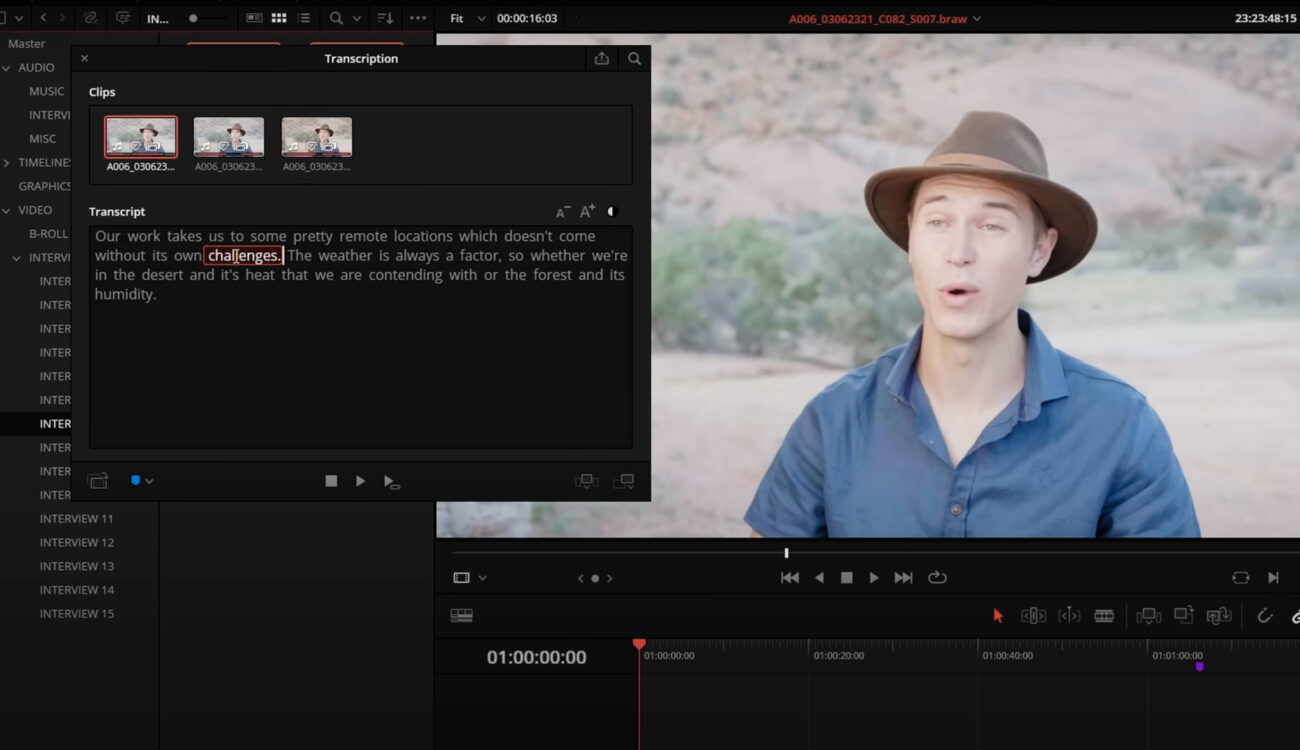
簡単に言うと、このツールを使えば、ワンクリックでインタビューのトランスクリプトを生成できます。その後、選択したテキスト部分をハイライトし、ビデオのタイムライン上にドラッグ&ドロップするだけで、好きな順番に並べることができます。このようにして、非常に迅速に発言の選択を行い、Bロールの選択に飛び込むことができます。
フッテージ整理のための高度なAVIDツール
ある程度の規模のプロジェクトを Avid Media Composerで編集している場合、Tom Crossがすべてのムービーで使用している非常に特殊なツールに興味があるかもしれません。この機能は、ScriptSync(現在、AIオプションも利用可能)と呼ばれています。プロジェクト内のすべてのテキストと音声ダイアログにインデックスを付け、各ソースクリップをスクリプト内の関連する行に同期します。これまでは編集アシスタントが手作業で行っていましたが、人工知能にこの作業を任せることもできます。

映画の脚本とそれに関連するすべてのカバレッジのこのようなデジタル表示は非常に便利です。これを使えば、編集でまだ機能していないように見える台詞をマークし、それをフィーチャーした他のすべてのテイクやアングルを直接確認することができます。映像を見比べて決断を下すことが、素早く便利なプロセスになります。
まとめ
DaVinci ResolveのPower Bins、Premiereのパンケーキシステム、Final Cut Proのスマートキーワードのどれを使って作業するかにかかわらず、ゴールは常に、映像を簡単にアクセスできる方法で整理することです。ですから、クリップを選択するときは、小さな断片が必要になったときに、それをどこでどのように見つけるかを考えることを忘れないでください。
セレクトリールまで進み、ラフカットの準備はできましたか?トム・クロスのコース “The Art & Technique of Film Editing “を受講してください。8時間以上のコンテンツで、編集者は、なぜ、いつカットするかだけでなく、彼の大きなプロジェクトから最も顕著なシーンを分解して説明します。コースはMZed.comでフル視聴できます。
MZed Proの特典は?
MZed Proの会員になると、約300時間の映画制作教育を受けることができます。
月々わずか$30(年間$349で請求)で、あなたが受けられるすべての内訳は以下の通りです:
- 40以上のコース、300時間以上にわたる600以上の質の高いレッスン。
- ピューリッツァー賞やアカデミー賞を含む、数十年の経験と受賞歴を持つ教育者による高度なコース。
- ARRIアカデミーのオンラインコースへの限定アクセス。
- 12ヶ月間、すべてのコンテンツを無制限にストリーミングできます。
- MZed iOSアプリでオフラインでダウンロードと視聴が可能。
- ほとんどのコースでは、修了時に業界認定の修了証が発行されます。
- コースをそのまま購入すると7,600ドル以上かかります。
- コースのトピックには、撮影、監督、照明、カメラ、レンズ、プロデュース、インディーズ映画制作、脚本、編集、カラーグレーディング、オーディオ、YouTubeチャンネルの開設方法などが含まれます。
- 自分に合わないと判断した場合は、7日間の返金保証付き。
今すぐMZed Proに参加して、今日から視聴を始めましょう!
Full disclosure: MZed is owned by CineD
Feature image source: MZed.